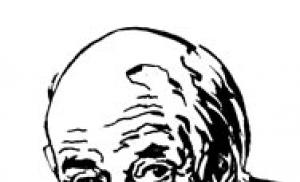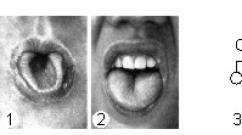Realizarea de fotografii alb-negru mai bune - sfaturi de bază și exemple.
Pentru mine, fotografia alb-negru este una dintre cele mai interesante și inspiratoare domenii ale creativității, este ceea ce oamenii numesc un hobby sau pasiune. Este aspru și rafinat, naturalist și neobișnuit, puternic și sofisticat, misterios și deschis, emoțional și calm, simplu și complex, conține toate nuanțele de la negru la alb. Imaginile alb-negru sunt legate de originile fotografiei, dar ceea ce era odată doar o modalitate de a capta imagini a evoluat în ceva mai profund în timp.
Practică, practică și mai multă practică
Fotografii alb-negru cu experiență pot vedea lumea ca fiind incoloră. Își antrenează mintea să perceapă contrastul și tonurile ignorând în același timp culorile care distrag atenția. Aceasta nu este o abilitate pe care o poți dobândi în scurt timp, este ceva care îți va veni cu experiență. Nu pot spune că mă pricep la alb-negru, dar pot observa unele scene și obiecte care necesită alb-negru.
O modalitate de a vă pregăti creierul este prin efort conștient sau, cu alte cuvinte, practică. Trevor Carpenter ne-a dat un exemplu grozav cu provocarea sa din octombrie. A decis să se limiteze doar la fotografia alb-negru timp de o lună. Acest lucru i-a permis să experimenteze în acest mediu și să învețe de la al lui lucrări proprii. Rezumând proiectul său, el a spus: „Am observat, mai ales în ultimele zile„că atunci când fac sau mă gândesc la o fotografie, simt dinainte impactul potențial al compoziției în alb-negru”.
Concentrați-vă pe contrast
Fotografia alb-negru este negru, alb și toate tonurile dintre ele. Ochiul uman, prin natura sa, este proiectat în așa fel încât să perceapă două lucruri - intensitatea luminii și culoarea. Când eliminăm culorile, ochiul nostru devine mai sensibil la intensitatea luminii. O persoană percepe zone de contrast, datorită acestui lucru poate distinge un lucru de altul.
Când fotografiați în alb-negru, obiectivul dvs. principal va fi să vă încadrați subiectul prin nuanțe de gri. Utilizați contrastul pentru a arăta spectatorilor ce este important și ce nu. Căutați scene care conțin un contrast ridicat, astfel încât fotografiile dvs. alb-negru vor fi mai expresive de la început.
În timpul procesării fotografii alb-negru Utilizarea funcțiilor Photoshop, cum ar fi nivelurile, curbele și amestecarea straturilor, vă va deschide o gamă largă de posibilități pentru a obține imaginea finală. Puteți folosi, de asemenea, tehnica dodge and burn, adică metoda eficienta contrastul crescând. Această tehnică funcționează bine, deoarece vă permite să vă concentrați pe procesarea anumitor elemente ale imaginii fără a afecta zonele înconjurătoare.
Concentrați-vă pe textura
În realitate, textura nu este altceva decât o manifestare a contrastului, dar este percepută complet diferit. Dacă te gândești bine, textura este un model constant sau variabil de umbre și lumină de diferite grade de intensitate. Fotografia alb-negru depinde în mare măsură de textură.
Culorile adaugă un strat suplimentar percepției umane asupra unei imagini și, prin urmare, maschează cele mai subtile texturi. Căutați zone cu texturi interesante în care suprafața poate fi fotografiată într-un mod care evidențiază specificul suprafeței și scoate în evidență contrastul.
Deciziile pe care le iei în timpul procesării pot avea, de asemenea, un impact semnificativ asupra texturii. Atunci când procesați o fotografie alb-negru, aveți posibilitatea de a extrage textura de pe o suprafață plană datorită tehnicii pe care o alegeți. ÎN fotografie digitală Canalele albastre și roșii tind să conțină mai mult zgomot decât canalele verzi, astfel încât instrumente precum mixerul de canale și stratul de ajustare alb-negru din Photoshop vă vor permite să scoateți în evidență texturile conținute în fotografie.
Trage în culoare
Acest lucru se aplică în principal fotografiei digitale. Dacă aparatul foto vă oferă posibilitatea de a face fotografii color sau alb-negru, nu alegeți niciodată modul alb-negru. În realitate, camera face mai întâi o fotografie color și apoi o convertește în alb-negru.
Software-ul de procesare a fotografiilor poate face traducerea mult mai bună și veți avea mai multă flexibilitate în producerea imaginii finale. Este incredibil cât de diferite pot fi fotografiile atunci când le editați singur, așa că este mai bine să nu vă limitați înainte ca imaginea să iasă chiar din cameră.
Singura excepție de la a acestei reguli, dacă utilizați modul alb-negru al camerei pentru a vă face o idee despre cum ar putea arăta scena în fotografia finală alb-negru. Acest truc vă poate ajuta să găsiți mai rapid scene bune alb-negru, dar după ce le găsiți, readuceți camera în modul color și faceți o altă fotografie.
Utilizați filtre de culoare
Pentru a schimba nuanțele fotografiilor, fotografi care filmează alb-negru folosesc filtre. Ați văzut vreodată fotografii alb-negru cu cer întunecat și nori albi ca zăpada? Acesta nu este rezultatul conditii naturale, pentru aceasta se folosesc filtre de culoare pentru a obține efectul dorit. Folosind filtre de culoare similare cu aparat de fotografiat digital Este perfect acceptabil, nu este necesar, dar vă poate oferi unele beneficii.
Software precum Photoshop ne permite să aplicăm filtre fără a modifica imaginea originală. Datorită programului, aceleași rezultate pot fi obținute la conversia de la imagini color la alb-negru. Cei care folosesc Photoshop CS3 vor observa că meniul de ajustare alb-negru vă oferă posibilitatea de a personaliza și aplica mai multe filtre.
Deci, dacă te hotărăști să exersezi puțin fotografie alb-negru, cu siguranță ar trebui să te gândești la aceste lucruri înainte și după fotografiere. Oricine poate face o fotografie alb-negru, dar veți avea nevoie de puțin mai multă abilitate și cunoștințe pentru a crea o fotografie bună alb-negru.
De-a lungul istoriei sale de 150 de ani, fotografia a suferit multe schimbări. S-au schimbat metodele de captare și reproducere a informațiilor, iar posibilitățile de influențare a imaginii finale s-au extins. Astăzi, fotografia digitală ne permite să realizăm într-un timp scurt manipulări cu fotografii care ar necesita ore de muncă în fotografia analogică sau ar fi imposibile în principiu. Un domeniu care nu și-a pierdut atractivitatea de-a lungul anilor este fotografia alb-negru. În acest articol vom analiza metodele de conversie a unei imagini color în alb-negru și de lucru cu ea.
După cum știți, atunci când lucrați cu imagini RAW, este posibil să restabiliți informații în umbră într-o oarecare măsură, dar nu și în evidențieri. Prin urmare, în fotografia digitală, este o practică obișnuită să setați expunerea ținând cont de cele mai ușoare părți ale motivului, astfel încât histograma să nu fie tăiată la marginea dreaptă. Acest principiu, deși cel mai adesea valabil pentru fotografia color, nu se aplică neapărat fotografiilor alb-negru. În unele cazuri, zonele supraexpuse pot fi destul de adecvate, adăugând contrast imaginii, în timp ce structura din zonele întunecate nu este de dorit să se piardă, făcându-le prea întunecate. Aceste considerații trebuie luate în considerare atunci când fotografiați motive contrastante.
Cel mai adesea, pentru rezultate optime, suma influenței tuturor canalelor ar trebui să fie egală cu 100%. Cel mai natural rezultat arată ca 30/60/10. Este posibil ca valoarea pentru un canal, de exemplu albastru, să fie setată la zero. De asemenea, este posibil ca un canal să conțină imaginea într-o formă ideală, astfel încât influența celorlalte două canale poate fi lăsată la zero.



Inițial și rezultatele utilizării Channel Mixer cu parametrii 80/20/0 și -20/-30/150
Unele reguli simple la crearea portrete alb-negru: Preferarea informațiilor canalului roșu are ca rezultat o piele clară și netedă. Pistruii pot fi mai vizibili prin creșterea procentului de canal verde. Includerea informațiilor din canalul albastru în calcule face pielea mai întunecată.
Calcule
Această metodă poate fi considerată o continuare logică a lucrului cu canale prin Channel Mixer. Caseta de dialog Calcule vă permite să calculați rezultatul suprapunerii canalelor cu diferite moduri de suprapunere. Apelând dialogul prin Imagine-Calculare, puteți seta canalele sursă și modul de suprapunere.
Deoarece această metodă vă permite să lucrați doar cu două canale, poate fi mai interesant să lucrați direct cu toate cele trei canale. Pentru a face acest lucru, accesați lista de canale și selectați Split Channels în opțiuni. Vom obține trei imagini în modul în tonuri de gri: _R, _G, _B, unde este numele fișierului dvs. Acum, după ce am copiat toate cele trei imagini într-un singur fișier sub formă de straturi (amintindu-ne să dăm straturilor nume adecvate), putem experimenta moduri de suprapunere și transparență, dacă este necesar, adăugând măști la canalele de straturi și închidem părțile de pe el.
Această metodă funcționează numai dacă imaginea este reprezentată de un singur strat de bază. Dacă în cazul dvs. arată diferit, atunci straturile de imagine trebuie mai întâi pliate (Ctrl+Shift+E) și creați un strat de bază prin Layer-New-Background from Layer.
Hartă cu gradient
Mai întâi, să setăm culorile în alb și negru apăsând tasta D Acum creați un nou strat de ajustare Gradient Map și selectați primul gradient din listă, Prim-plan în fundal.
Această metodă, judecând după rezultate, se bazează pe formula: 30% din informațiile canalului roșu, 60% din verde și 10% din albastru cu ușoare variații. Rezultatele obținute diferă mai mult de percepția vizuală a luminozității unei imagini color decât de rezultatele descrise mai jos. metode simple, dar contrastul fotografiei rezultate este mai mare - de la 18 pentru albastru pur la 237 pentru galben.


Ca o variantă a acestei metode, puteți utiliza un „gradient de zonă”, un fel de imitație a metodei de lucru cu zonele de luminozitate, care este oferită de programul Lightzone. Pentru a face acest lucru, vom crea un gradient alb-negru și vom plasa încă 9 pe el între cele două cărucioare exterioare cu un pas de 10. Adică, al doilea cărucior va fi în poziția 10, al treilea - 20 etc. Acum vom atribui o nuanță de gri fiecărui cărucior corespunzătoare poziției sale, adică primul va avea o valoare a luminozității de 0, al doilea - 10 etc. Acum, schimbând pozițiile cărucioarelor, puteți manipula contrastul și distribuția luminozității în imagine. Deplasând cărucioarele în centrul gradientului, obținem o imagine mai contrastantă, deplasând cărucioarele spre margini, vom obține mai multe nuanțe de gri;



Fotografia alb-negru originală și rezultatele aplicării unui gradient de zonă cu diferiți parametri.
Desigur, pentru rezultate optime este mai bine să aplicați un „gradient de zonă” imaginilor pe 16 biți. În principiu, dacă computerul dvs. nu este destul de vechi, atunci este mai bine să efectuați toate manipulările în Photoshop în modul pe 16 biți, așa cum s-a menționat la începutul articolului.
Schimbarea nuanței
Această metodă este adesea numită o metodă avansată de conversie a unei imagini în alb-negru. Având în vedere faptul că se bazează pe un strat Hue/Saturation, care este destul de indiferent față de nuanțele de culoare, poate fi interesant mai mult ca un experiment distractiv decât ca un mod practic lucrul cu fotografii. Deși, nu argumentez, poate fi destul de acceptabil pentru fotografiile cu culori slabe.
Deci, să creăm două straturi de ajustare a nuanței/saturației. Schimbați modul de suprapunere al stratului inferior la Culoare și modificați valoarea de saturație a stratului superior la –100. Acum, schimbând valoarea Hue în stratul de ajustare de jos, puteți modifica luminozitatea diferitelor tonuri de lumină din imagine.

Deși, așa cum sa menționat mai sus, Nuanța/Saturația este indiferentă atât față de saturația culorii, cât și față de nuanță, această metodă se bazează pe faptul că modul de suprapunere de culoare păstrează nuanta de culoareși saturația stratului de suprapunere, ajustând luminozitatea rezultatului la luminozitatea stratului de bază, adică imaginea originală. Limitările acestei metode sunt că nuanțele albastre nu pot fi făcute mai deschise, ci doar mai închise, iar nuanțele galbene pot fi făcute doar mai deschise.



Fotografia originală și rezultatele aplicării filtrului cu sensuri diferite nuanta de culoare.
Nuanță/Saturație și Desaturare
Cele mai simple și poate cele mai inutile metode. Cu această metodă, toate cele trei canale sunt umplute cu valoarea luminozității culorii în modelul HSL, adică max+min/2. Nuanța și saturația culorii nu sunt luate în considerare: albastru, care ni se pare mai întunecat, se transformă în aceeași nuanță de gri ca și verdele vizual mai strălucitor. Această metodă are sens să fie utilizată numai în cazurile în care fotografia originală nu are practic nicio culoare care să fie luată în considerare.


Tonuri de gri
Pentru a umple singurul canal rezultat cu informații, se folosește formula aproximativ clasică 30/60/10. Aproximativ, deoarece pe lângă aplicarea acestei formule, Photoshop efectuează clar manipulări suplimentare cu informațiile despre imagine pentru a distribui mai uniform nivelurile de luminozitate între diferitele nuanțe de culoare.
Fotografiile rezultate sunt destul de scăzute în contrast, dar acest lucru poate fi un lucru bun, deoarece îi oferă fotografului mai mult spațiu pentru a manipula imaginea folosind curbe, niveluri sau alte tehnici de contrast. Această metodă are sens de utilizat dacă fotografia are doar culori slabe. În acest caz, această metodă este încă mai potrivită decât cea anterioară, deoarece încă ține cont de nuanțe de culoare.
Dacă traducerea imaginii este urmată de manipulări de tonifiere, puteți converti imaginea în tonuri de gri și imediat în RGB.


laborator
Deoarece numele canalului vorbește deja de la sine, acesta conține informații despre luminozitatea pe care o percepem vizual. Rezultatele acestei metode sunt similare cu cea anterioară, doar intervalul de luminozitate peste care sunt distribuite diferitele culori este și mai mic. Dacă, la trecerea la modul în tonuri de gri, luminozitatea culorilor pure a fost distribuită de la 70 pentru albastru la 248 pentru galben, atunci cu această metodă a fost de la 250 la 110.
Cu această metodă, imaginea trebuie convertită în spațiul de culoare Lab și apoi selectați canalul L din lista de canale sau prin Ctrl+3. Acum să-l transferăm pe Grayscale și să răspundem afirmativ la întrebarea dacă să ignorăm canalele rămase.


Combinarea diferitelor metode
În cele mai multe cazuri, pentru a lucra cu fotografii, cel mai convenabil va fi să utilizați dialogul Negru/Alb sau să lucrați cu canale prin Mixerul de canale sau Calcule pentru fotografii cu culori slab exprimate, un simplu transfer în tonuri de gri poate face o treabă bună;
În unele cazuri, este logic să folosiți mai multe straturi de imagine convertite în alb-negru în diverse moduri. De exemplu, când se simulează un filtru roșu sau portocaliu în dialogul Negru/Alb, cerul devine mai contrastant, iar norii devin mai pronunțați. În același timp, contrastul de roșu și flori de portocal, iar pur și simplu luminarea tonurilor corespunzătoare nu va rezolva acest lucru. În acest caz, puteți realiza o a doua versiune a imaginii alb-negru, de exemplu folosind canalele roșu și verde din Mixerul de canale. După aceea, adăugați o mască la primul strat, cu un cer contrastant, și pictați totul pe mască cu negru, cu excepția cerului.
Pentru început, poate că trebuie să spunem câteva cuvinte despre un astfel de lucru precum contrastul. Primul lucru pe care o persoană începe să studieze studiile de fotografie digitală este o histogramă - aproape un totem al întregului clan de fotografi digitali și nu există nicio modalitate de a o strica sau de a o decupa. Dar ceea ce este adevărat în cazul fotografiei color nu se aplică întotdeauna în alb-negru. În multe fotografii digitale alb-negru există o lipsă evidentă de contrast, care decurge din teama fotografului de a pierde informații. Dar, spre deosebire de cele color, fotografia monocromă și alb-negru trăiește datorită jocului de lumini și umbre, zonele alb-negru nu pot decât să adauge viață unei fotografii, făcând-o mai expresivă și mai eficientă.
Schimbarea contrastului
Cel mai mult moduri simple Schimbarea contrastului unei fotografii este cunoscută de toți cei care fac Photoshop de mai bine de o săptămână - acestea sunt niveluri și, ca opțiune mai flexibilă, curbe. Pentru orice eventualitate, permiteți-mi să vă reamintesc că o curbă plată reduce contrastul, luminând negrurile și întunecând albul, în timp ce o curbă mai abruptă mărește contrastul, reducând numărul de tonuri de gri mijlociu.
În unele cazuri, rezultate bune pot fi obținute prin creșterea contrastului prin filtrul Unsharp Mask cu o valoare mare a Razei și o valoare mică a Cantității. Un rezultat similar poate fi obținut și prin crearea unei copii a stratului, schimbarea modului de suprapunere în Overlay și utilizarea filtrului Highpass, iar apoi, dacă este necesar, reducerea transparenței acestei copii a stratului.
O altă opțiune bună pentru creșterea contrastului este să creați o copie a stratului cu modul Overlay sau Soft Light și, dacă este necesar, să reduceți transparența acestui strat.


Pentru această fotografie, a fost creată o copie a stratului cu modul Soft Light overlay, straturile au fost stivuite și a fost aplicat filtrul Unsharp Mask cu o rază mare.
Desen cu lumină
Pentru acei fotografi care sunt dispuși să petreacă ceva timp pentru a obține fotografii alb-negru interesante și nu se tem de acuzațiile de manipulare a realității, „pictura cu luminozitate” sau „pictura cu lumină” poate fi interesantă. Cea mai simplă variantă a acestei metode este să folosești instrumentul Dodge în modul Highlight și instrumentul Burn în modul Shadows, ambele la 2-5% opacitate. Desigur, este mai bine să lucrați la o copie a stratului.
O opțiune mai consumatoare de timp, dar flexibilă, este crearea a două copii ale stratului, una în modul Color Burn, a doua în Color Dodge. Acum să adăugăm măști acestor straturi, vopsite în negru. Pentru a face acest lucru, atunci când adăugați o mască, trebuie să țineți apăsată tasta Alt. Acum, pictează cu o pensulă alb cu o transparență de 5–10% pe masca primului strat, care este în modul Color Burn, puteți întuneca orice zonă a imaginii, cu excepția celor mai deschise. De asemenea, pictând pe masca de al doilea strat, puteți lumina imaginea, cu excepția zonelor cele mai întunecate. Avantajul acestei metode este că prin schimbarea culorii pensulei în negru, puteți reduce din nou schimbarea contrastului.


Cei cărora le este prea incomod să lucreze cu două straturi simultan pot folosi doar un strat umplut cu gri neutru (128/128/128 în modul RGB) cu modul Overlay și picta pe el cu zone negre pentru a întuneca și alb pentru a lumina. Permiteți-mi să vă reamintesc că pentru a crea un strat cu un strat neutru, trebuie să faceți clic pe pictograma strat nou cu tasta Alt apăsată, selectați metoda Suprapunere și bifați opțiunea Umplere cu culoare neutră (50% Gri). Setați culorile la alb și negru - cu tasta D, comutați de la negru la alb - cu tasta X.
Imitație de bob de film
Când lucrați cu fotografii alb-negru, mai devreme sau mai târziu poate apărea gândul de a simula fotografiile de film, ceea ce duce în mod natural la dorința de a crea o aparență de granulație a filmului în imagine.
Cel mai simplu mod de a simula granulația filmului, care este menționat în multe articole, este filtrul Add Noise. Din păcate, acest filtru face exact ceea ce promite numele său - adaugă un zgomot care este la fel de asemănător cu granulația filmului, așa cum o casă de carton cu cărămizi vopsite este similară cu o casă de cărămidă adevărată.
Spre deosebire de zgomot, care se suprapune unei imagini digitale, granulația filmului face parte din imagine sau, mai degrabă, fotografia este făcută din granulație, așa că filtrul sau plug-in-ul optim ar fi împărțirea imaginii în multe zone mici și modificarea aleatorie. luminozitatea lor în funcţie de sensibilitatea filmului pe care doresc să o simuleze.
Din păcate, nu am văzut încă astfel de pluginuri. Daca stiti de vreunul, va rog sa-mi scrieti. Toate pluginurile existente se bazează pe estomparea imaginii cu adăugarea de zgomot de diferite dimensiuni, ceea ce oferă adesea un rezultat complet credibil. Dintre cele mai înalte calitate putem aminti următoarele:
- Granul real imagenomic
- Power Retouche Film Grain
- Expunerea pielii extraterestre
- Instrumente de film digital 55 mm (Film Lab)
- Chirurgie pe cereale
Dacă nu doriți să utilizați pluginuri, atunci un rezultat mai mult sau mai puțin satisfăcător poate fi obținut după cum urmează: create strat nou, umplut cu culoare gri și setat la Suprapunere. Acest proces este descris în detaliu în partea 2.2. Acum să-i adăugăm zgomot prin Filter-Noise-Add Noise, cu opțiunea Monocromatică. Apoi, să estompăm puțin acest strat folosind Gaussian Blur. După aceasta, poate fi necesar să estompați puțin fotografia în sine, deoarece imitația granulației mari suprapuse pe o fotografie digitală clară pare lipicioasă, mai ales dacă claritatea a fost crescută anterior și se observă halourile de lumină caracteristice filtrului Unsharp Mask.
Utilizatorii care știu să lucreze cu proprietățile stratului pot încerca următoarea metodă: creați o copie a stratului și adăugați-i zgomot. După aceea, deschideți proprietățile stratului făcând dublu clic pe el în lista de straturi și, ținând apăsat Alt, împărțiți transportul de tonuri întunecate sau deschise pentru stratul principal. În acest fel, puteți reduce efectul zgomotului simulat în zonele întunecate sau luminoase ale imaginii.
Rezultatele vor fi și mai realiste dacă scanați o fotografie de film a unei suprafețe cu luminozitate medie și o plasați pe o fotografie digitală ca strat setat la Overlay sau Soft Light. Dacă sunteți un mare fan al fotografiei alb-negru cu granulație a filmului, atunci puteți ghici care opțiune va oferi cele mai realiste rezultate. Absolut corect - filmează pe film.
Fotografia în infraroșu este de interes pentru mulți, dar nu toată lumea are timpul sau dorința de a căuta filtre adecvate, de a înțelege deplasarea focalizării, expuneri lungiși alte dificultăți care vin cu el. În mod firesc, se pune întrebarea dacă este posibil să procesăm o fotografie astfel încât să nu se distingă de infraroșu real. Pot să răspund imediat: se poate, dar doar foarte aproximativ.




Fotografie cu lumină vizibilă; simulare realizată folosind Channel Mixer; folosind plugin-ul IR Film; fotografie în infraroșu adevărată.
Toate metodele de simulare a fotografiei în infraroșu încearcă să folosească efectul Robert Wood, în care frunzișul verde devine mai deschis în timp ce albastrul cerului devine în același timp negru. Cu toate acestea, spectrului infraroșu nu îi pasă de culoarea obiectelor în lumina vizibilă, are propriile caracteristici de reflexie, așa că orice fotograf care a făcut fotografie în infraroșu destul de mult va observa cu ușurință diferența dintre o fotografie IR reală și una falsă. Fotografiile procesate în Photoshop „sub IR” arată detalii insuficiente ale structurii norului, umbre prea ușoare ale obiectelor și contrast ridicat pe iarbă și frunze.
Dacă tot doriți să faceți o imitație a fotografiei în infraroșu, atunci cel mai bine este să faceți o fotografie care conține doar frunziș și cerul. Este recomandabil să se scoată din filtru polarizant astfel încât cerul să fie mai întunecat și frunzele verzi mai bogate. Dacă fotografiați pe vreme însorită, atunci este logic să faceți mai multe imagini și apoi să creați un HDRI din ele, deoarece interval dinamicîn fotografia în infraroșu este destul de scăzut și chiar și într-o zi fără nori umbrele nu sunt complet negre, iar structura norilor rămâne clar vizibilă.
Acum să folosim dialogul Mixer de canale cu opțiunea Monocrom bifată și valorile canalului, de exemplu, -70/200/-30. Acești parametri sunt oferiți de Channel Mixer în versiunea CS3 pentru instalarea cu infraroșu. Puteți încerca să schimbați influența canalului roșu și, în consecință, să ajustați valoarea albastrului astfel încât suma să fie egală cu 100. Dacă verdele încă nu este suficient de deschis, atunci puteți face o copie a stratului cu Softul. Modul de suprapunere ușoară și, dacă este necesar, reduceți transparența acestuia.
Acum puteți, dacă doriți, să încercați să recreați efectul cunoscut din fotografiile anumitor tipuri de filme, de exemplu Kodak HSI. Pentru a face acest lucru, setați culorile în Photoshop la alb-negru și apelați filtrul Diffuse Glow, parametri după gust. După aceasta, puteți să faceți o imitație a granulelor de film și să sperați că nimeni nu va suspecta un fals.
Pluginul IR Film imită destul de bine imaginile în infraroșu în unele cazuri.
Tonifiere
Pentru tonul monocrom al imaginilor alb-negru, există câteva metode evidente care pot fi folosite și ca straturi de ajustare: Filtru foto; Nuanță/Saturație cu opțiunea Colorize bifată; strat umplut cu o culoare cu modul Color overlay.
Pentru a nuanța în diferite culori în funcție de gradul de luminozitate, teoretic poți folosi Color Balance, dar există metode mult mai flexibile - Gradient Map și Curves. Pentru prima metodă, creați un strat de ajustare Gradient Map și schimbați modul de suprapunere la Culoare. Acum puteți schimba gradientul, determinând ce nuanță de culoare vor avea diferite zone de luminozitate din fotografia originală. A doua metodă folosește un strat de ajustare Curves, tot în modul Color overlay. Selectând un canal, de exemplu albastru, în caseta de dialog curbe, putem determina ce luminozități vor avea o nuanță albastră și care vor fi colorate în galben, care este complementar acestuia. Uneori, atât în primul cât și în al doilea caz, rezultatele pot fi mai interesante dacă nu schimbați modul de suprapunere la Culoare, așa că are sens să experimentați puțin.
Altul mod interesant tonifiere - folosind culoarea fotografiei originale. Pentru a face acest lucru, plasați un strat cu originalul în modul Color overlay pe versiunea alb-negru a imaginii. Acum puteți estompa puțin stratul colorat, reduceți transparența acestuia, modificați saturația întregului strat sau anumite nuanțe de culoare.


În concluzie, aș dori să vă reamintesc că, la fel ca în multe domenii ale fotografiei, lucrul cu fotografii alb-negru în Photoshop oferă spațiu pentru experimentare. Principalul lucru este să nu vă fie frică să încercați noi metode și abordări ale procesării, dar, în același timp, să evaluați obiectiv rezultatele acestor experimente.
Caracteristicile fotografiilor alb-negru
Marii fotografi încep să-și antreneze studenții cu subtilitățile fotografiei alb-negru. Acest lucru se datorează faptului că în astfel de fotografii compoziția este foarte mare valoare, astfel încât toate defectele sunt clar vizibile. Pentru a vă asigura de acest lucru, trebuie să „albiți” o fotografie obișnuită „de zi cu zi” într-un mod normal editor grafic, poți fi mai mult decât sigur că cea mai mare parte a fotografiei va fi acoperită cu pete gri. Dacă te uiți la o fotografie color cu o floare roșie pe un gazon verde, atunci va fi strălucitoare și festivă. Dar dacă este o fotografie alb-negru, culorile verde și roșu se vor îmbina și este posibil să nu vedeți nimic. Diferența dintre fotografia alb-negru și cea color nu este doar că lipsește culoarea. Datorită fotografiilor monocrome, puteți dezvălui esența lucrurilor mai profund, concentrându-vă în același timp pe cele mai interesante și mai importante. Fotografia alb-negru vă permite să evidențiați forme și linii, subliniind ritmul, lumina și umbra și structura. În prim-planul fotografiilor monocrome se află impresii și emoții. Din acest motiv fotografiile alb-negru au o abordare complet diferită, așa că pentru versiunea monocromă trebuie să vezi culorile lumii înconjurătoare în felul tău.
Deci, când este mai bine să acordați preferință fotografiilor alb-negru? În majoritatea cazurilor, acesta este un nud, un reportaj și subiectele de gen, de asemenea, arată foarte bine în fotografia alb-negru. Dar asta nu înseamnă că natura moartă și peisajul nu vor arăta bine în alb și negru.
O fotografie color bună, cel mai probabil, nu ar trebui convertită în alb-negru. Este soluția de culoare găsită cu succes care o face atractivă, iar dacă eliminați culoarea, atunci fotografia va pierde doar. De exemplu, fotografiile pe care le-ați adus din călătorii în jur ţări exotice, ar trebui să se joace cu culoarea și să transmită aroma locală. Deși câteva fotografii alb-negru interesante vor decora doar albumul dvs. foto, conținutul lor semantic ar trebui să fie complet diferit.
De asemenea, se poate întâmpla ca componenta de culoare să nu se încadreze în designul general și să supraîncarce fotografia, diferitele pete de culoare să nu se armonizeze, sunt prea colorate. În acest caz, are sens să faci fotografia în alb-negru. Prin urmare, nu vă grăbiți să ștergeți o fotografie color nereușită - este posibil ca în alb-negru, după o procesare într-un editor grafic, aceasta să devină mult mai bună.

Deci, pentru a obține o fotografie monocromă bună, puteți merge în două moduri. Prima opțiune: faceți o fotografie color obișnuită, care este convertită în alb-negru într-un editor grafic. A doua modalitate: setați camera foto în modul fotografie alb-negru. În primul caz, îți lași oportunitatea de a reveni la opțiunea de culoare inițială. În plus, aveți la dispoziție instrumentele puternice ale editorilor grafici moderni care oferă un control flexibil asupra procesului. Ce făceau fotografi în " camera întunecată", dezvoltând film, experimentând cu dezvoltatori, imprimând poze, acum îl veți obține lucrând cu programul. În al doilea caz, în editorul grafic doar „extindeți” imaginea până la rezultatul dorit.
Compoziţie
În primul rând, trebuie să determinați singur ceea ce doriți să subliniați, să evidențiați în fotografie și să selectați mijloacele pentru a obține expresivitate în consecință. Gândiți-vă dacă trebuie să creșteți claritatea și contrastul pentru a arăta o față curajoasă în fotografie sau o navă veche abandonată uzată de timp, ploaie și căldură sau, dimpotrivă, înmuiați un portret blând al unei femei sau al unui copil sau să arătați un peisaj „paradisic” în fotografie.
Când vă gândiți la o viitoare fotografie alb-negru, abstract de culorile bogate și strălucitoare - o fotografie monocromă nu le va transmite oricum, acestea se pot îmbina.
Este de dorit ca imaginea să păstreze o gamă bogată de semitonuri. Gama unei fotografii de succes este de la negru la alb pur. Tonalitatea și contrastul sunt principalele puncte de plecare de care depinde succesul muncii tale. Dar trebuie remarcat faptul că în fotografiile alb-negru, zonele întunecate vor părea aproape întunecate, așa că încercați să construiți complotul astfel încât să evitați „găurile negre” mari.

Dacă te uiți în jur cu un ochi atent, poți face aproape peste tot o fotografie alb-negru originală și de înaltă calitate. Texturi contrastante, relief și forme atractive, modele, detalii ritmice, repetate ale scenei fac fotografia mai avantajoasă. Când căutați forme grafice interesante și contrastante, nu uitați regula de aur: cu cât mai simplu, cu atât mai bine. Imaginea nu ar trebui să fie supraîncărcată cu detalii inutile.
O selecție de fotografii alb-negru























Fotografie alb-negru Acesta nu este un instantaneu al realității - așa cum este, ci dintr-o perspectivă interesantă, cu ideea autorului. Fotografia alb-negru este o imagine a emoțiilor, sentimentelor, experiențelor, un șir de gânduri
Fotografie alb-negru- din punct de vedere istoric primul tip de fotografie. După apariția culorii și apoi a fotografiei digitale, fotografiile alb-negru și-au păstrat popularitatea. Adesea, fotografiile color sunt convertite în alb-negru pentru un efect artistic.

Fiecare fotografie este însoțită de text care începe cu cuvântul „o zi” și pronumele „eu”, în care al doilea nu este la fel de important ca primul. Pentru că „tot ce vezi apare în fața obiectivului camerei o singură dată și fiecare fotografie o transformă o dată în eternitate”. Și de fiecare dată această „o zi” este întotdeauna începutul a ceva nou.

curcubeul vieții alb-negru...

Astăzi omul este complet absorbit de exterior, interiorul este mort pentru el. Aceasta este ultima etapă a declinului, ultimul pas într-o fundătură Anterior, o astfel de situație era numită „abis”, dar acum cuvântul „fundă” este suficient. Omul „modern” caută pacea interioară, întrucât este asurzit de exterior, și speră să găsească această pace în liniștea interioară, din care în cazul nostru decurge o tendință excepțională spre orizontal-vertical. Consecința logică a acestui lucru ar fi o preferință clară pentru alb-negru, care a fost deja încercată de multe ori în pictură. Dar conexiunea exclusivă între orizontal-vertical și alb-negru este încă să vină. Atunci totul va fi cufundat în tăcerea interioară și lumea va fi zguduită doar de sunete exterioare.
Vasili Kandinsky

A ști ce este o fotografie alb-negru bună este aproape la fel cu a face una.

Dacă aș ști să fac o fotografie bună, aș face-o de fiecare dată



„O sutime de secundă aici, o sutime acolo – chiar dacă le adunați pe toate laolaltă, acestea însumează una, două sau trei secunde, smulse din veșnicie.”
Robert Doisneau

Prejudecata pe care mulți fotografi o au împotriva fotografiei color provine din lipsa de percepție a culorii ca formă. Poți spune lucruri cu culoare care nu pot fi spuse cu alb și negru. Cei care spun că fotografia color va înlocui în cele din urmă alb-negru vorbesc prostii. Ei nu concurează. Acestea sunt mijloace diferite pentru scopuri diferite.
Edward Weston

Am lucrat la seria „nu”. Nu - la lumina rafinată. Fără compoziții evidente. Nu tentației ipostazei și narațiunii. Toate aceste no-uri m-au dus la da. am fundal alb, persoana interesantași ceva ce se întâmplă între noi.
Richard Avedon (1923 - 2004)

„Fotografia este ca viața. Ce înseamnă acest lucru? Nu știu. Ai o impresie, un sentiment. Impresia de a merge pe stradă, în parc, în viață. Sunt suspicios de oricine spune că știe ce înseamnă.”
„O fotografie bună trebuie să aibă un element de bună intenție. Totul într-o fotografie ar trebui să fie semnificativ. Aceasta nu este pictura unde totul poate fi perfect. O fotografie nu trebuie să fie absolut perfectă. Ar fi distrus-o”.
Fotogenitatea unei persoane nu este determinată de frumusețea sa, ci mai degrabă, dimpotrivă, de claritatea liniilor feței - cu cât sunt mai multe curbe ascuțite pe fața unei persoane, cu atât arată mai spectaculos într-o fotografie și cu atât mai bine. este amintit – cu cât este mai puternic gravat în memorie.


Camera vede mai mult decât ochiul, așa că de ce să nu o folosiți!